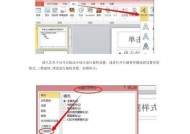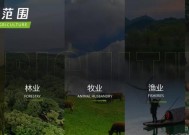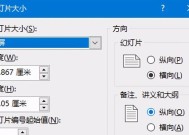让你的PPT更生动(简单操作)
- 生活知识
- 2025-01-05
- 35
- 更新:2024-12-19 15:19:21
在演示PPT时,添加背景音乐能够为内容增添情感和吸引力,使观众更加投入。本文将介绍如何使用PPT来添加背景音乐并实现自动播放,让你的演示更生动有趣。

一、选择适合的音乐
1.确定演示主题,选择与主题相符的音乐,营造出对应的氛围和情感。
2.注意音乐的节奏和长度,确保与演示内容的节奏和时间相匹配。

二、准备音乐文件
3.下载或购买所需音乐文件,并将其保存在合适的位置。
4.如果需要剪辑音乐文件,可以使用专业音频编辑软件进行处理。
三、打开PPT并添加音乐
5.在PPT的“插入”选项卡中,点击“音频”按钮,选择“音频文件”。
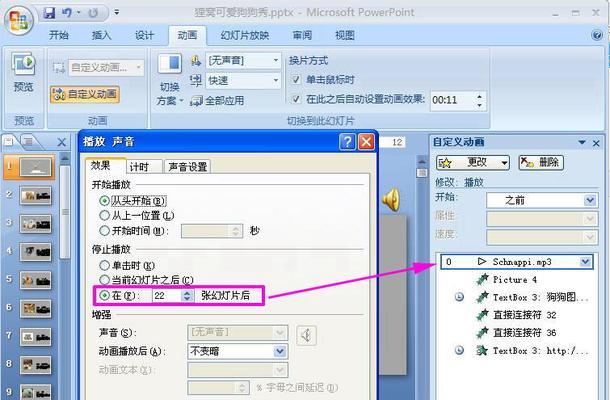
6.找到之前保存的音乐文件,并点击“插入”按钮。
7.在PPT中选择一个合适的位置,将音乐插入到幻灯片中。
四、设置音乐自动播放
8.选中插入的音乐文件,点击“音频工具”选项卡中的“播放”选项。
9.在“开始”下拉菜单中选择“自动”,以便音乐在打开幻灯片时自动开始播放。
10.在“播放”选项中设置音量、循环播放、淡入淡出等音频效果。
五、调整音乐的时间和位置
11.在“动画”选项卡中,选择“定时设置”来调整音乐的开始时间和持续时间。
12.在“动画”选项卡中,选择“路径设置”来设置音乐的移动路径和位置。
六、调整音乐与内容的关系
13.根据需要,调整音乐的音量和演示内容之间的平衡,确保音乐不会压过讲话声或干扰观众注意力。
14.根据演示的不同部分,可以在不同的幻灯片上添加不同的音乐或者使用同一首音乐。
七、预览和调整
15.在完成以上步骤后,点击PPT顶部工具栏的“幻灯片放映”按钮,预览幻灯片,确保音乐按照预期进行自动播放。如有需要,可以对音乐和幻灯片进行微调。
通过简单的操作步骤,你可以轻松为PPT添加背景音乐,并实现自动播放。选择适合的音乐、设置音乐自动播放、调整音乐与内容的关系和预览调整是关键步骤。添加背景音乐将为你的PPT增添生动和吸引力,使观众更加投入和享受演示。